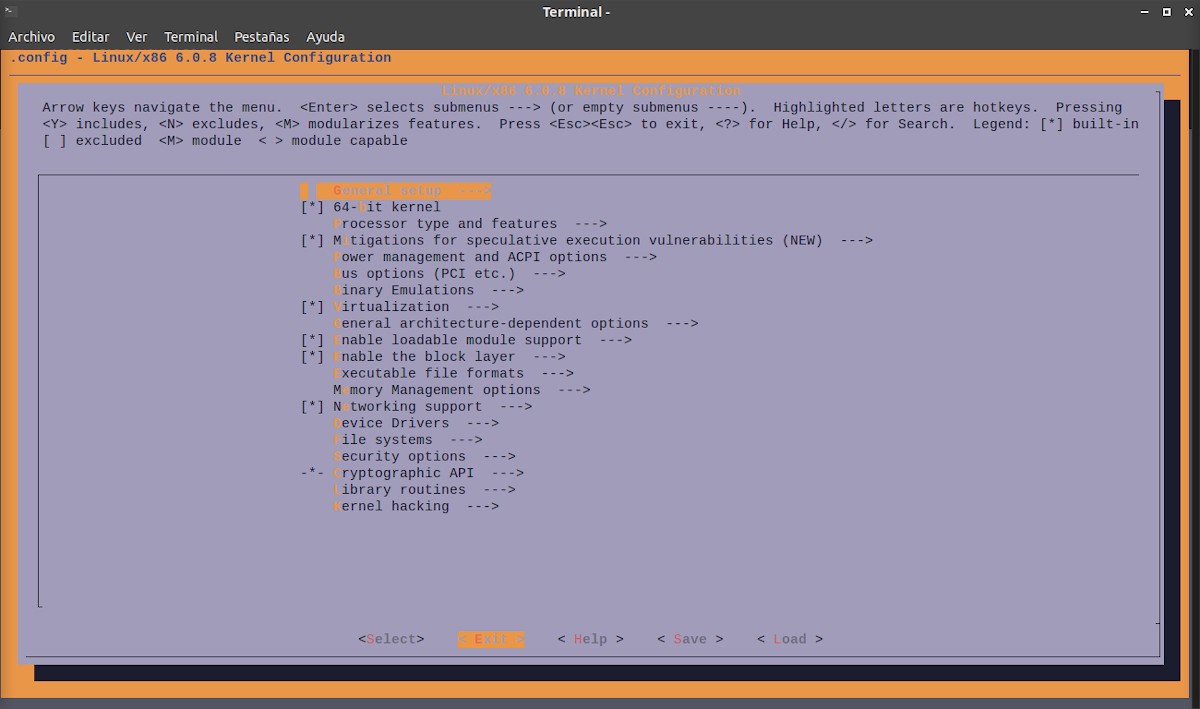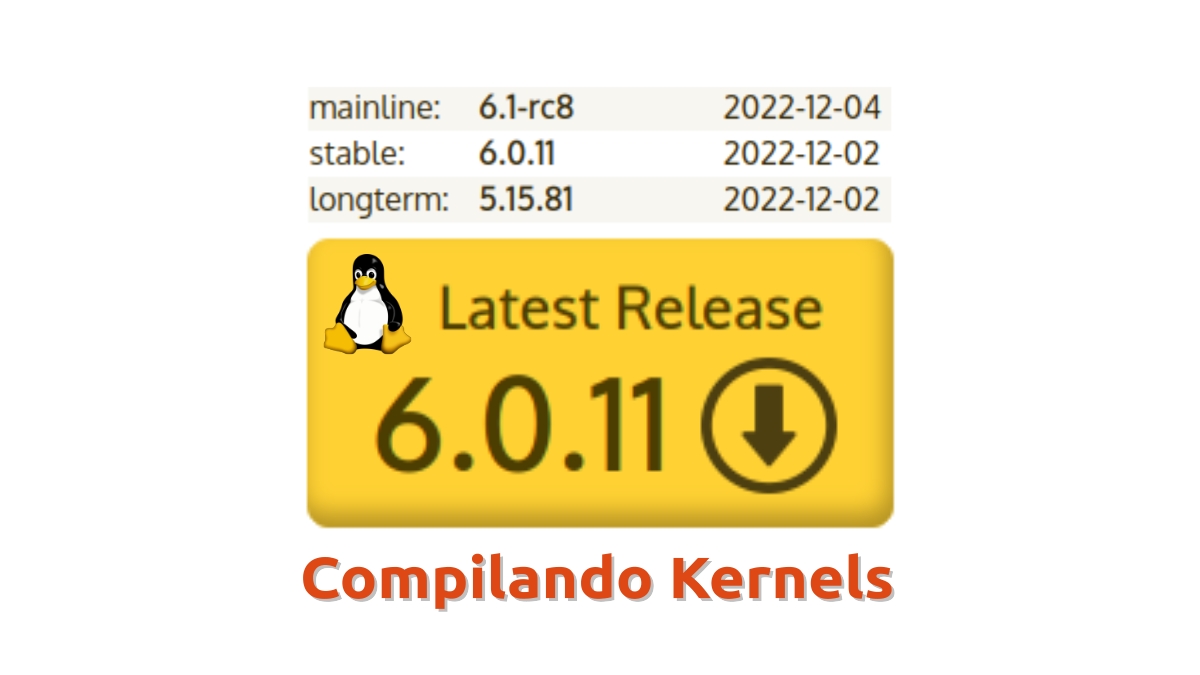
Guía rápida para lograr compilar cualquier Kernel de Linux
Hace pocos días de presente mes de diciembre de 2022, han sido liberadas las versiones de los Kerneles de Linux 6.1-rc8 (mainline), 6.0.11 (stable) y 5.15.81 (LongTerm).
Por ello, a continuación, les ofrecemos esta nueva y pequeña guía rápida para lograr con éxito «compilar un Kernel de Linux», en cualquier versión de Distro GNU/Linux, base Debian, Ubuntu y Mint, en cualquier momento.
Y, antes de iniciar este post relacionado con la posibilidad de «compilar un Kernel de Linux», les invitamos a explorar los siguientes contenidos relacionados, al finalizar este de hoy:
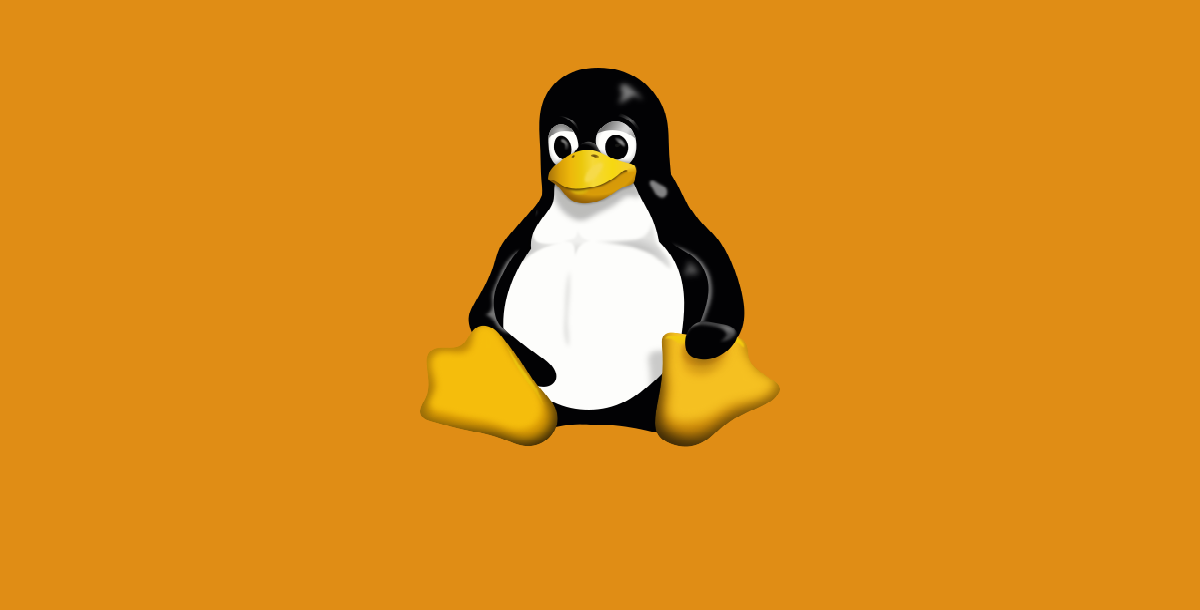


Compilar un Kernel de Linux sobre Debian, Ubuntu y Mint
Pasos para lograr con éxito compilar un Kernel de Linux
Instalación de paquetes esenciales (Soporte de desarrollo)
apt install autoconf automake autotools-dev build-essential dh-make debhelper debmake devscripts dpkg fakeroot file gfortran git gnupg fp-compiler lintian patch pbuilder perl python quilt xutils-devElegir la versión deseada
Para ello, debemos ir al sitio web oficial de los Kerneles, y escoger uno entre las categorías existentes. Y copiar la ruta de descarga disponible del kernel elegido desde su respectivo botón Tarball, para luego continuar con los pasos siguientes. Mientras que, para nuestro ejemplo de hoy, continuaremos los pasos siguientes usando el Kernel de Linux estable versión 6.0.11:
Etapa 1
cd /usr/src
wget -c https://mirrors.edge.kernel.org/pub/linux/kernel/v6.x/linux-6.0.11.tar.xz
sudo unxz linux-6.0.11.tar.xz
sudo tar xvf linux-6.0.11.tar
sudo ln -s linux-6.0.11 linux
cd /usr/src/linux
sudo make clean && make mrproper
sudo cp /boot/config-`uname -r`* .config
make menuconfigLlegado a este punto, se ejecuta el «Menú de configuración del Kernel», donde podremos configurar (personalizar) los parámetros del Kernel de nuestra preferencia o necesidad. Téngase presente que, en este punto, es fundamental marcar o desmarcar la opción de 64-bit kernel, dependiendo de lo que deseemos o requiramos. Y también, luego de haber realizado todos los cambios hechos, debemos presionar el Botón Salvar (Save) y luego el Botón Salir (Exit).
Etapa 2
Llegados aquí, quedan 2 vías posibles a elegir:
Solo la instalación del Kernel
sudo make
sudo make modules_install
sudo make install
sudo update-grub; sudo update-grub2; sudo update-initramfs -u
sudo apt clean; sudo apt autoclean; sudo apt autoremove; sudo apt remove; sudo apt purgeSí, todo se ejecuta y termina bien, para finalizar solo debemos reiniciar nuestro ordenador y probar que ya carga nuestro sistema operativo con el nuevo Kernel compilado.
La instalación del Kernel y la creación de los archivos .deb del Kernel creado
Para ejecutar este paso, es relevante contar con la instalación del paquete llamado Kernel-package. Por ello, y en caso de que la Distro GNU/Linux usada no lo posea en sus repositorios, se puede ejecutar el procedimiento auxiliar siguiente:
sudo wget -c http://ftp.us.debian.org/debian/pool/main/k/kernel-package/kernel-package_13.018+nmu1~bpo9+1_all.deb
sudo apt install ./kernel-package_13.018+nmu1~bpo9+1_all.debTeniendo instalado este paquete, ya podemos continuar con los siguientes pasos:
fakeroot make-kpkg --initrd --append-to-version=-custom kernel_image kernel_headers
cd /usr/src
sudo dpkg -i *.debY en caso de que, durante el proceso de compilación, se produzca un error relacionado con los certificados del Kernel, podemos ejecutar la siguiente orden de comando para solucionarlo automatizadamente, y volver a intentarlo:
sed -i '/CONFIG_SYSTEM_TRUSTED_KEYS/s/^/#/g' .configSí, todo se ejecuta y termina bien, para finalizar solo debemos reiniciar nuestro ordenador y probar que ya carga nuestro sistema operativo con el nuevo Kernel compilado.
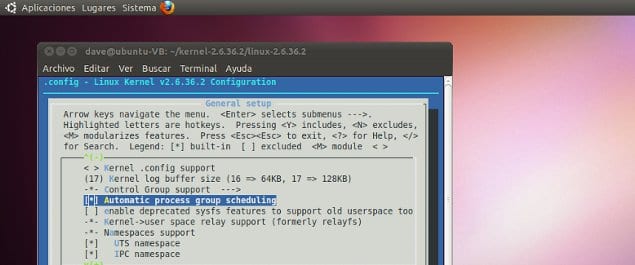

Resumen
En resumen, esperamos que cualquiera con esta pequeña guía rápida pueda con facilidad y éxito lograr «compilar un Kernel de Linux» sobre una Distro Debian, Ubuntu y Mint, o derivada.
Si te ha gustado el contenido, coméntalo y compártelo. Y recuerda, visitar el inicio de nuestro «sitio web», además del canal oficial de Telegram para más noticias, tutoriales y novedades linuxeras. O este grupo, para más información sobre el tema de hoy u otros relacionados.